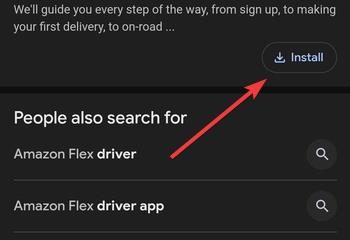Menjaga keamanan file Google Drive Anda di hard drive eksternal akan melindungi data Anda dari penghapusan yang tidak disengaja, kesalahan sinkronisasi, atau kehilangan akun. Baik Anda menginginkan pencadangan satu kali atau salinan berkelanjutan, ada beberapa cara mudah untuk memindahkan file Anda dengan aman. Panduan ini membahas cara paling andal bagi Anda untuk mencadangkan file dan menyimpannya dengan aman selama yang Anda inginkan.
Namun sebelum memulai, pastikan drive eksternal Anda memiliki cukup ruang kosong untuk konten Google Drive Anda. Gunakan format yang berfungsi pada sistem operasi Anda-NTFS atau exFAT untuk Windows, dan exFAT untuk Windows dan macOS. Konfirmasikan juga bahwa Anda memiliki koneksi internet yang stabil untuk unduhan berukuran besar.
1) Gunakan antarmuka web Google Drive
Buka Google Drive di browser Anda, pilih file atau folder yang ingin Anda simpan, dan klik kanan untuk memilih Unduh. Drive akan menggabungkan pilihan Anda ke dalam arsip ZIP.
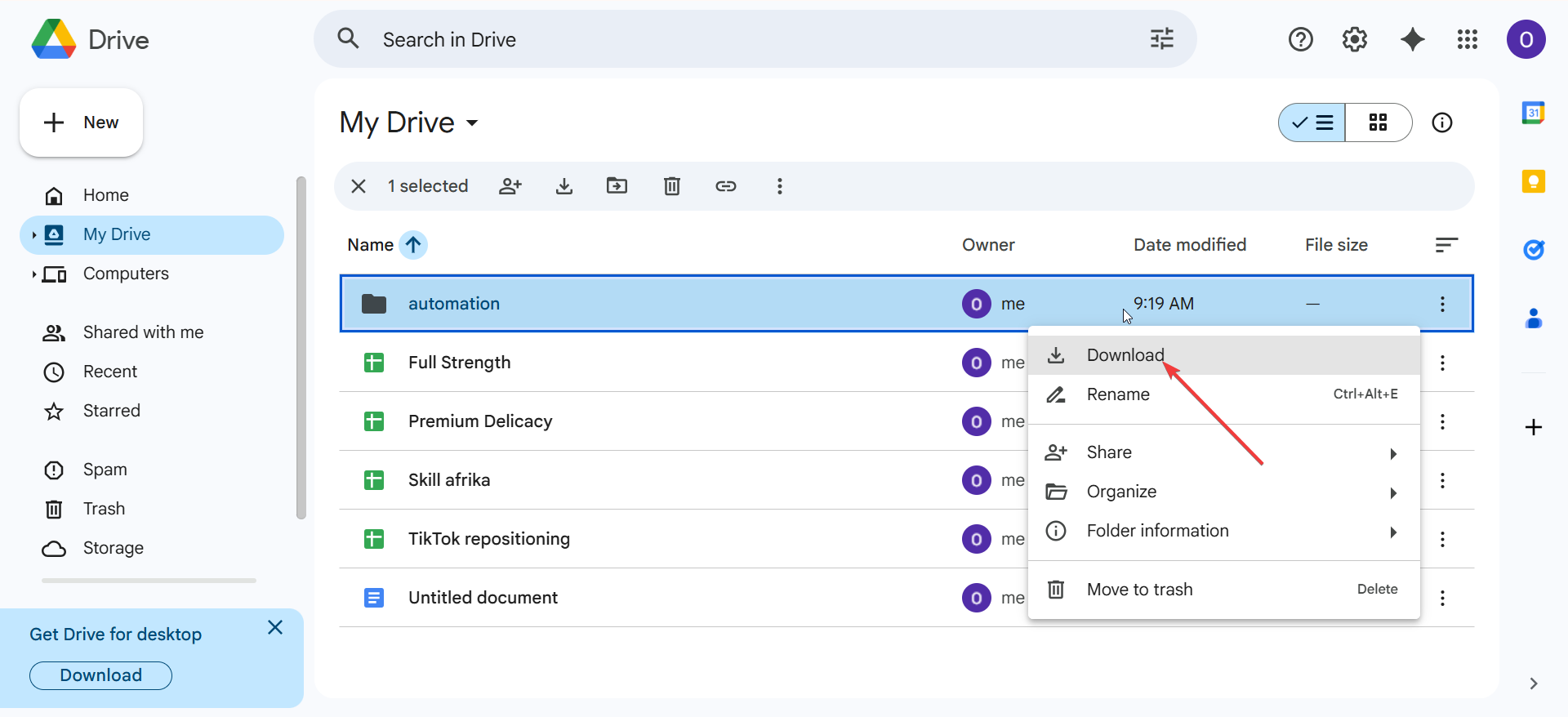
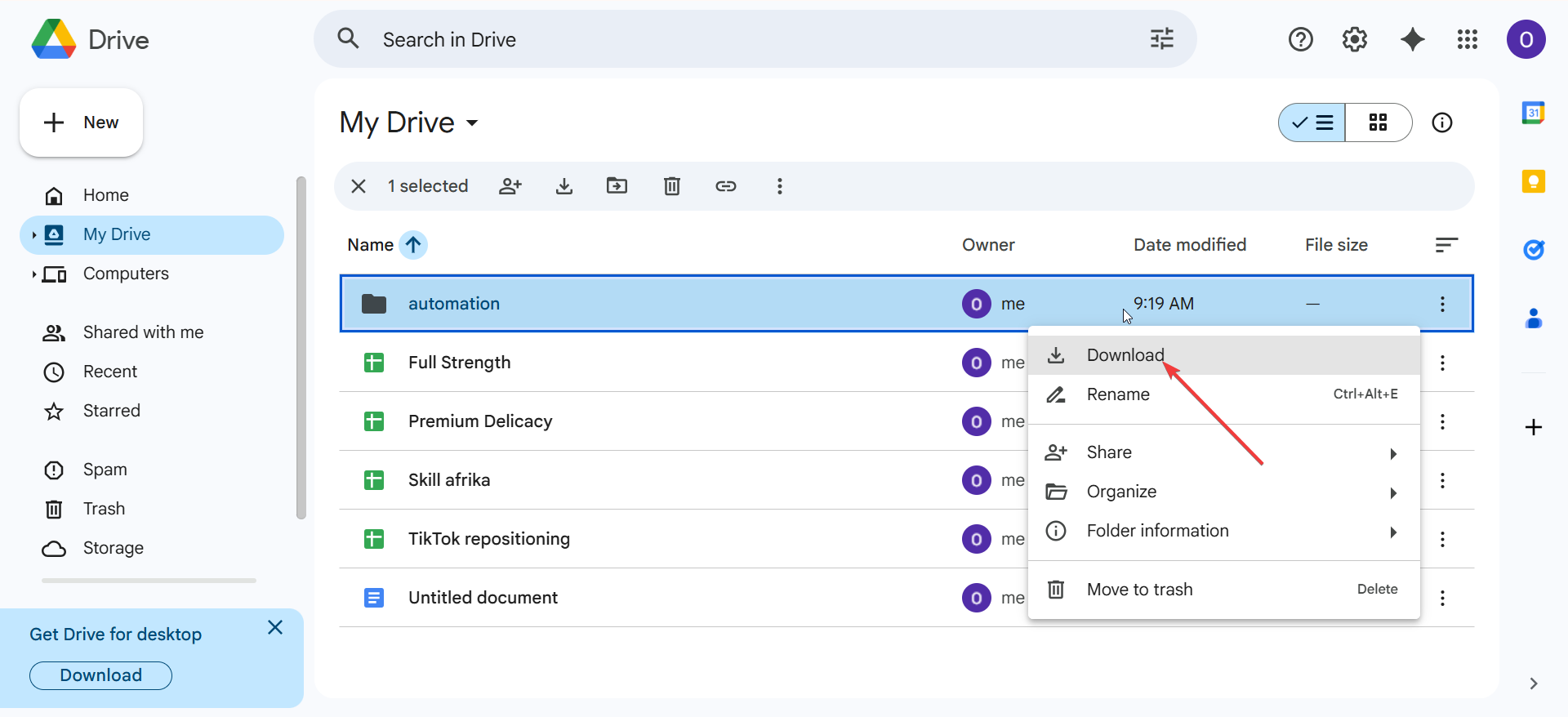
Setelah file ZIP selesai diunduh, ekstrak di komputer Anda. Kemudian seret folder yang telah dibuka ritsletingnya ke hard drive eksternal Anda menggunakan File Explorer atau Finder. Hal ini membuat struktur Anda tetap teratur dan mudah dipulihkan nanti.
2) Gunakan Google Takeout untuk pencadangan akun lengkap
Google Takeout memungkinkan Anda mengunduh semuanya dari akun Anda, termasuk Drive. Buka situs web Google Takeout dan hapus pilihan semuanya.
Sekarang, pilih Google Drive sebagai sumber ekspor, klik Langkah berikutnya, pilih format file pilihan Anda, dan mulai ekspor. Google mengirimi Anda email berisi tautan setelah arsip siap. Dari sini, klik tautan unduh dari email Anda, lalu simpan arsip ke komputer Anda.
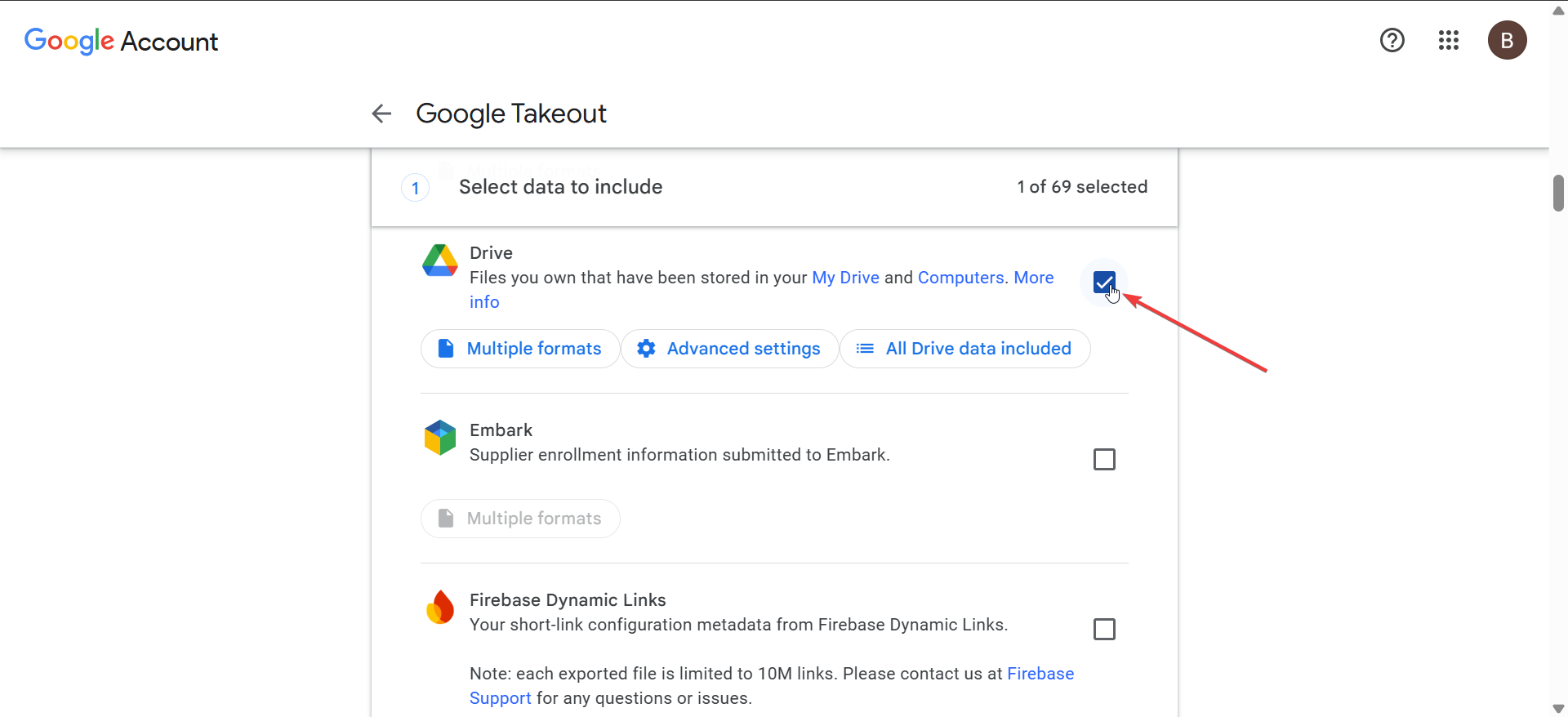
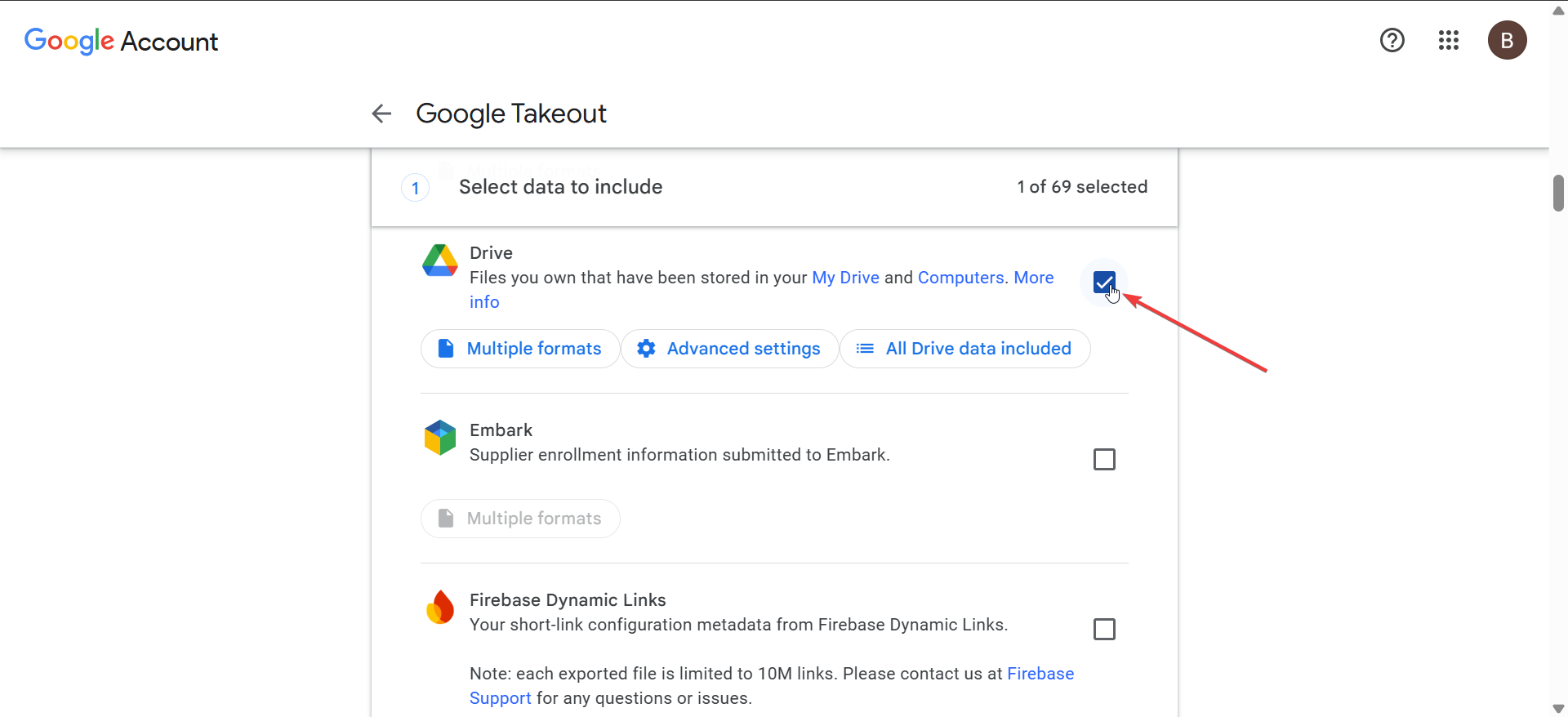
Setelah diunduh, salin ke hard drive eksternal Anda. Periksa kembali transfer tersebut untuk memastikan seluruh file dipindahkan dengan benar sebelum menghapus salinan sementara.
3) Sinkronkan Drive ke komputer Anda terlebih dahulu
Instal Google Drive untuk Desktop dan masuk dengan akun Anda. Pilih folder yang ingin Anda sinkronkan secara lokal, dan alat ini akan mencerminkan folder tersebut di hard drive Anda. Sekarang, cari folder Google Drive lokal Anda, biasanya di bawah Users\[YourName]\Google Drive di Windows atau Finder → Google Drive di macOS.
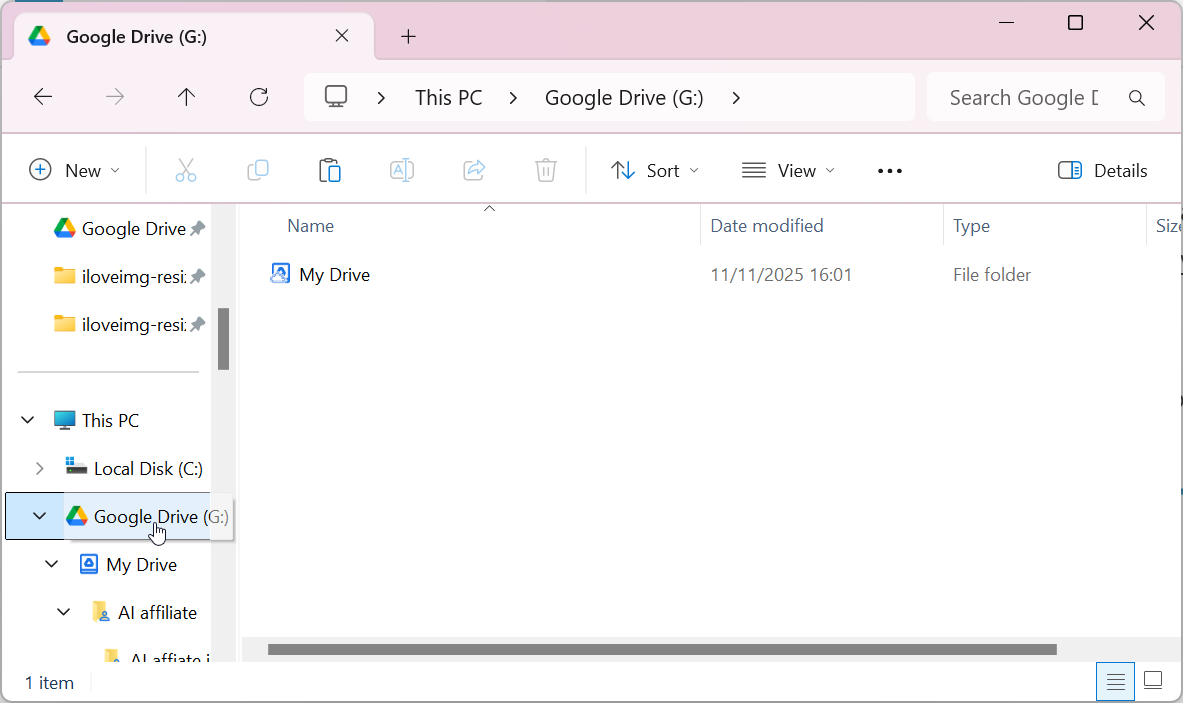
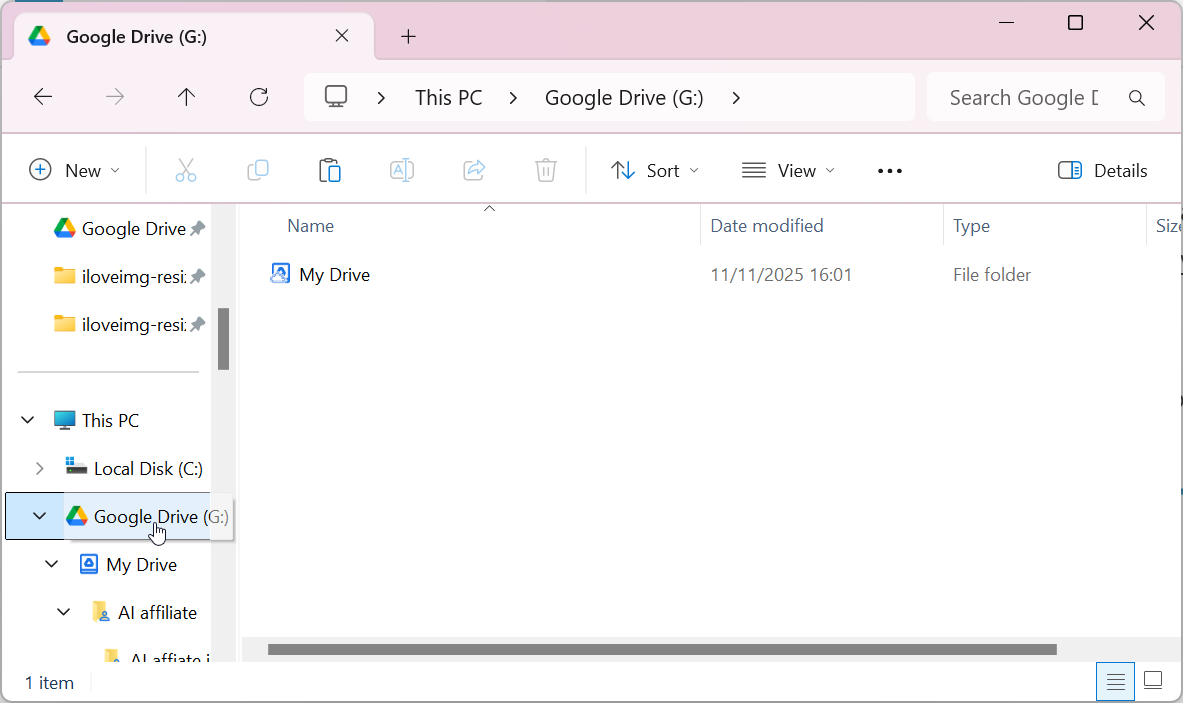
Selanjutnya, salin folder tersebut langsung ke hard drive eksternal Anda. Ini memberi Anda cermin offline lengkap dari data cloud Anda.
Metode ini membuat pencadangan di masa mendatang lebih cepat karena file sudah ada di sistem Anda.
4) Otomatiskan pencadangan di masa mendatang
Anda dapat mengotomatiskan transfer antara folder Google Drive dan hard drive eksternal menggunakan alat seperti FreeFileSync, SyncBack, atau rsync. Aplikasi ini membandingkan folder dan hanya menyalin file baru atau yang diubah, sehingga menghemat waktu pada setiap pencadangan.
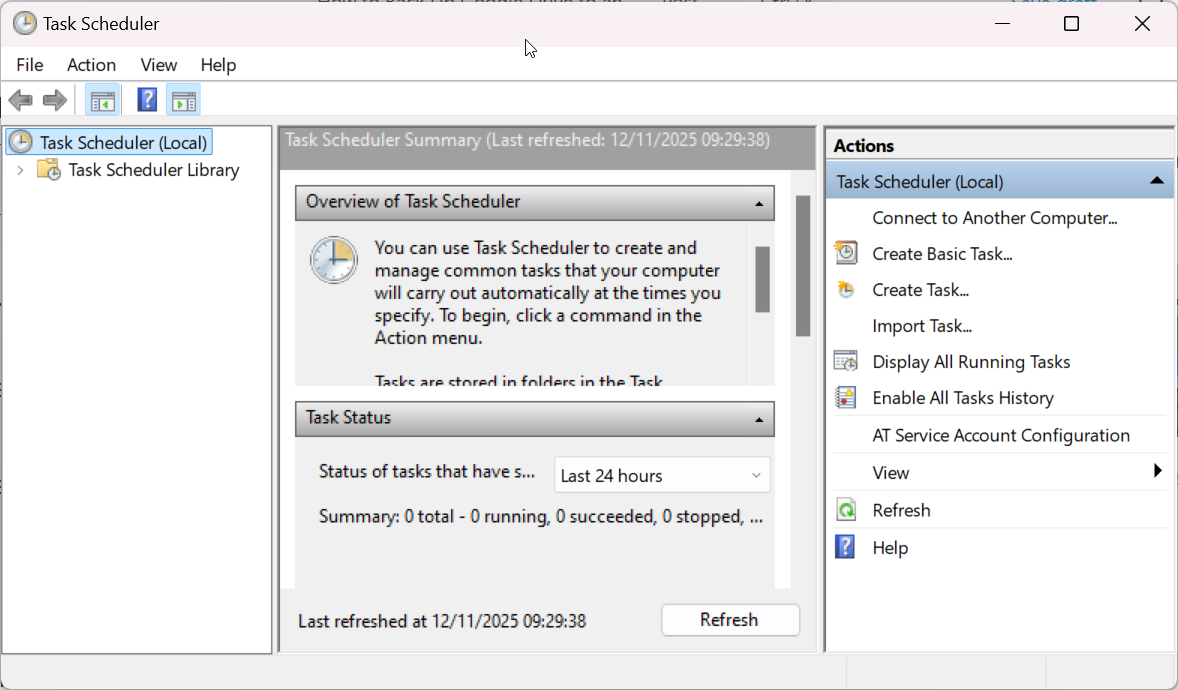
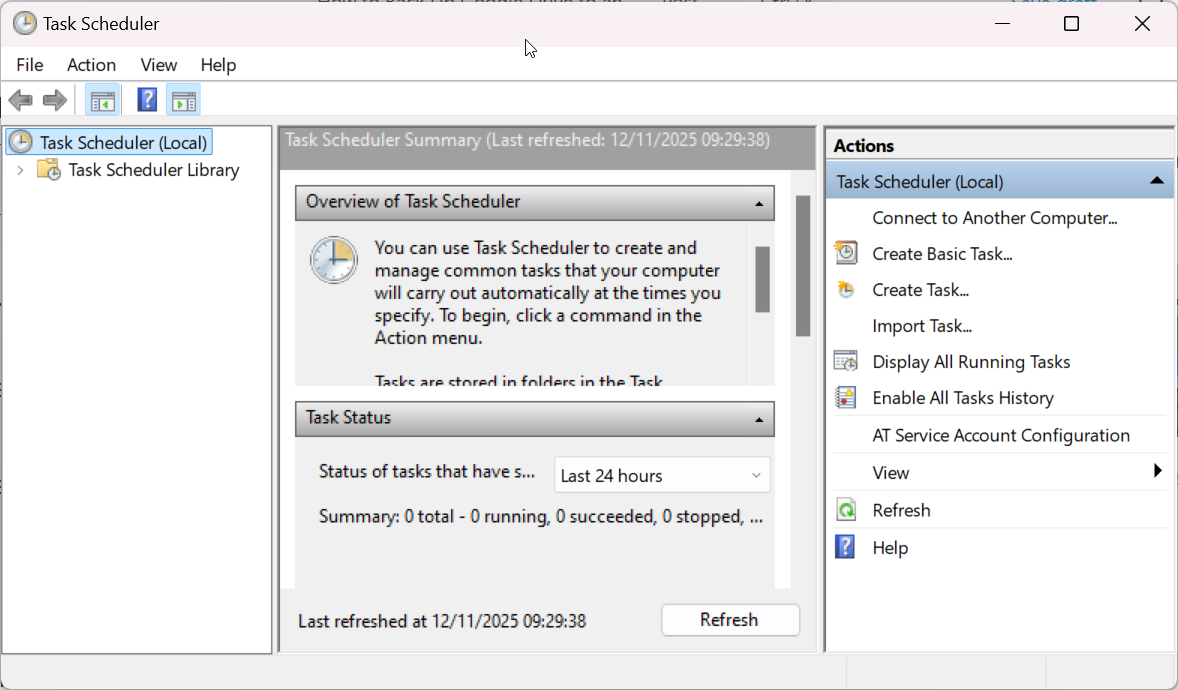
Anda juga dapat menjadwalkan pencadangan berbasis waktu untuk penggunaan di masa mendatang. Di Windows, buka Penjadwal Tugas untuk membuat pekerjaan berulang yang menjalankan perangkat lunak sinkronisasi Anda setiap minggu atau bulanan. Di macOS, gunakan tindakan Automator atau Kalender untuk melakukan hal yang sama. Tugas terjadwal membuat salinan offline Anda selalu terbaru.
5) Cara menangani pencadangan yang besar atau kompleks
Untuk drive di atas 50 GB, unduh data dalam jumlah yang lebih kecil. Drive USB 3.0 atau SSD mentransfer lebih cepat dibandingkan disk lama, sehingga mengurangi waktu pencadangan. Verifikasi transfer dalam jumlah besar dengan memeriksa jumlah file atau membandingkan ukuran folder antara sumber dan target.
Tips untuk pemeliharaan pencadangan jangka panjang
Beri label cadangan Anda berdasarkan tanggal dan putar di antara dua drive untuk memastikan redundansi Simpan satu salinan di lokasi lain untuk keamanan ekstra Ganti drive eksternal setiap beberapa tahun sebagai bagian dari pemeliharaan preventif.
FAQ
Seberapa sering saya harus mencadangkan Google Drive saya? Jika Anda sering memperbarui file, pencadangan mingguan akan menjaga semuanya tetap terkini. Untuk penggunaan ringan, jadwal bulanan biasanya cukup.
Dapatkah saya mencadangkan file bersama atau Drive Tim? Ya, namun Anda harus memiliki izin untuk mengunduh file tersebut. Jika Anda bukan pemiliknya, buat salinan lokal sebelum membuat cadangan.
Apakah menghapus file dari Google Drive memengaruhi salinan eksternal saya? Tidak. Setelah Anda mengunduh data, data tersebut tetap aman di drive Anda hingga Anda menghapusnya secara manual.
Ringkasan
Unduh sejumlah kecil data dari Google Drive secara manual. Gunakan Google Takeout untuk menyelesaikan ekspor akun. Sinkronkan Google Drive ke PC Anda untuk pembaruan yang lebih cepat. Otomatiskan pencadangan di masa mendatang menggunakan alat sinkronisasi. Verifikasi dan lindungi cadangan secara teratur.
Kesimpulan
Mencadangkan Google Drive ke hard drive eksternal memastikan data Anda tetap aman meskipun terjadi sesuatu pada akun cloud Anda. Baik Anda lebih suka mengunduh secara manual, menggunakan Google Takeout, atau mengotomatiskan prosesnya, setiap opsi memberi Anda kontrol lebih besar atas file Anda.
Untuk perpustakaan kecil, unduhan manual berfungsi dengan baik. Namun jika Anda mengelola data berukuran besar atau sering diperbarui, siapkan Google Drive untuk Desktop dan gunakan alat sinkronisasi untuk pencadangan terjadwal. Selalu verifikasi file Anda dan simpan satu salinan di luar situs untuk perlindungan maksimal.